| CATEGORII DOCUMENTE |
| Comunicare | Marketing | Protectia muncii | Resurse umane |
CALCULATORUL - MEDIU SI CANAL DE COMUNICARE
Calculatorul este o "imitare superficiala a inteligentei umane". Devine creativ atunci cand stim sa-l programam. In programarea calculatoarelor s-au facut pasi enormi, de la stadiul de simpla lista de succesiune comenzi, la metode "globale" de inteligenta artificiala. O problema de rezolvat inca este modul in care se comunica cu calculatorul. Tehnic vorbind, pentru fiecare fragment de informatie trebuie sa existe un anumit tip de structura de date sau un alt mod de a inmagazina cunostinte in memoria calculatorului. Pentru ca omul inca nu a stabilit un mod de reprezentare inteligibil pentru calculator a semnificatiilor distincte ale unor cuvinte sau fraze, agentul inteligent nu poate avea inca acces la aceste semnificatii.
1. INFORMATIA - OBIECT AL COMUNICARII PRIN CALCULATOR
"Inainte de a va organiza propriul serviciu de informatii, nu trebuie sa uitati ca dumneavoastra puteti deveni o sursa de informatii pentru concurenta. A te separa cu prea multa usurinta de un colaborator poate, uneori, sa coste foarte scump".
Informatia este fundamentata pe date care au dobandit, prin prelucrare (procesare), semnificatie, scop sau utilitate.
Deoarece informatia constituie obiectul principal al comunicarii, trebuie sa atinga urmatoarele calitati:
Consistenta - suficient de cuprinzatoare incat sa poata furniza cat mai multe cunostinte;
Relevanta - sa poata furniza acele cunostinte care lipsesc, in vederea luarii unei decizii;
Exactitate - continutul ei sa reflecte situatia reala a fenomenului;
Oportunitate - sa fie furnizata in timp util;
Accesibilitate - sa fie clara, usor de inteles.
Dezvoltarea activitatilor sociale, care au ca obiect transmiterea, memorarea sau tratarea informatiei, a generat o diversificare fara precedent a naturii informatiilor, concomitent cu cresterea exponentiala a volumului acesteia. Se impune astfel clasificarea informatiei atat dupa forma sa cat si dupa natura si suportul utilizat.
a Clasificarea informatiei dupa forma sa:
Forma analogica a informatiei consta in reprezentarea fenomenelor fizice, imagini fixe, sunete si imagini in miscare asa cum sunt ele percepute de dispozitivele tehnice de inregistrare, fara a fi necesara o conversie sau codificare a acestora inainte de transmiterea sau memorarea pe suporturile tehnice de informatii.
Exemple de reprezentare analogica a informatiei:
inregistrarea mesajelor si a altor informatii sonore pe banda magnetica sau caseta magnetica cu ajutorul echipamentelor audio de tip analogic (magnetofon, casetofon) precum si a dispozitivelor de captare a sunetului (microfon);
inregistrarea imaginilor unor documente sau filmarea unor activitati, operatii, procese prin folosirea echipamentelor analogice pentru imagine si sunet de tip videorecorder si a camerei de luat vederi adecvate.
Forma digitala a informatiei se realizeaza, fie pornind de la fenomenul real, fie de la forma analogica a acestuia, in ambele cazuri avand loc o codificare numerica, o evaluare cantitativa, o cuantificare a fenomenului care face obiectul reprezentarii. Pe suportul tehnic informatia se prezinta ca o succesiune de valori binare (0 si 1) ordonate dupa un sistem de reguli (cod) si prin urmare introdusa in sistemul de calcul se transmite si se memoreaza direct.
a Clasificarea informatiei dupa natura sa:
date: numerice, alfabetice, alfanumerice.
texte organizate sub forma de documente, pagini de texte, paragrafe, fraze, cuvinte si caractere, destinate a fi prelucrate cu programe adecvate de editare si tehnoredactare a textelor, control gramatical si semantic al cuvintelor, punerii in forma si apoi in pagina a textului redactat.
documente grafice ce pot contine reprezentari grafice, desene schite tehnice etc. si care pot fi vizualizate prin afisare pe monitorul calculatorului, tiparirea lor la imprimanta sau la dispozitivul de realizare desene (plotter) etc.
secvente audio generate de vocea umana, fenomene din realitate, instrumente muzicale sau sintetizoare electronice de voce si acustice.
secvente
video de natura animata sau film, insotite de cele mai multe
ori de informatie
a Clasificarea informatiei din punct de vedere al suportului tehnic utilizat
informatie aflata pe suporturi tehnice :
suporturi magnetice : banda magnetica, caseta magnetica, discul magnetic, discul flexibil, cartela magnetica etc.
suporturi cu lectura optica : discurile optice a caror informatie este citita optic cu dispozitive lasser.
informatie aflata pe suporturi grafice:
suporturi opace realizate din hartie, cum sunt : documentele clasice, documentele informatice obtinute la imprimanta, documentele realizate cu ajutorul mesei de desen (plotter).
suporturi transparente realizate din pelicula fotografica, pelicula film, microfilm etc.
PROCESE INFORMATIONALE
Proces informational - totalitatea metodelor, tehnicilor si instrumentelor folosite pentru culegerea, inregistrarea, transmiterea, circulatia, prelucrarea si valorificarea informatiilor.
In raport cu natura lor , informatiile se proceseaza diferit, fapt pentru care se disting urmatoarele tipuri de procese informationale:
Procesarea datelor ce se caracterizeaza prin tratarea informatiei numerice, dupa reguli matematice si logice si este prezenta in activitatile care solicita un volum mare de calcule, situatii si rapoarte : economie, proiectare, statistica etc.
Procesarea textelor reprezinta un ansamblu de operatii specifice lucrului cu texte. Obiectul procesarii, textul, structurat in pagini, paragrafe, fraze si cuvinte, este supus unor operatii vizand forma si marimea caracterelor, forma si marginile paginii, modul de asezare a textului in pagina etc. Procesarea textelor presupune, de asemenea, operatii lingvistice, cum sunt: despartirea automata a cuvintelor in silabe, controlul gramatical, lexical si ortografic al textului analizat.
Procesarea documentelor continand texte, tabele, reprezentari grafice, imagini.
Procesarea sunetului (vocea umana, sunete obtinute prin sinteza electronica, sunete naturale, muzicale). Informatia sonora perceputa analogic si convertita in forma digitala ofera " materia prima" ce urmeaza a fi procesata digital cu ajutorul programelor specializate in tratarea informatiei sonore (exp. SOUND BLASTER).
Procesarea imaginilor (in miscare). Informatia vizuala dinamica este rezultatul afisarii si perceperii unor imagini succesive pe unitatea de timp (minimum 25 de imagini pe secunda). Sursele de informatii video (imagini in miscare) sunt diverse: realitatea, surprinsa cu tehnica de filmat, imagini transmise (analogic sau digital) prin sistemele de comunicatii video de natura profesionala precum si imagini (animatie profesionala, filme de specialitate) realizate pe calculator cu ajutorul unor dispozitive fizice si logice.
3. GESTIONAREA INFORMATIEI.
Utilizarea tehnicii automate de prelucrare a informatiei urmareste obiective imediate si de perspectiva in vederea optimizarii procesului de comunicare.
Ideile bune nu se nasc din nimic, ele sunt pretutindeni. In aceasta era a comunicarii, nimic nu ramane pentru mult timp ascuns. In publicatii profesionale, in documentatii tehnice, in sesiuni de comunicari stiintifice etc. poate fi gasita orice informatie necesara pentru luarea unor decizii.
Organizatiile sunt sufocate de abundenta informatiei. Secretul depasirii acestei situatii este relativ simplu: sa stii ceea ce cauti ti de ce cauti, sau altfel spus sa nu stochezi in mod pasiv orice informatie care parvine in organizatie. Trebuie rationat de o maniera ofensiva. Intr-o organizatie toata lumea trebuie sa se simta investita cu o misiune de supraveghere, dar sinteza si decizia trebuie sa apartina managerului. Pentru supravegherea concurentei, toate sursele de informatii, formale sau informale, sunt utile. Nici una nu este magica, nici macar bancile de date. Unele sunt scumpe, altele sunt gratuite, pretul neavand neaparat o legatura cu pertinenta informatiei.
Desigur, se pune problema unde poate fi stocata aceasta informatie. Multe organizatii au optat pentru o banca interna de date care poate fi imbogatita de oricine. Exista riscul de a cadea in mania documentarii, ceea ce face ca supraabundenta de informatii stocate sa se transforme in inamicul ei, nemaifiind utilizabila.
Problema in gestionarea informatiei, este gasirea de solutii pentru documentele care inca vor ramane in uz, deoarece folosirea suportului de hartie, in toate fazele prin care trebuie sa treaca un document, devine o activitate din ce in ce mai anevoioasa si mai costisitoare.
Mai mult, timpul necesar transmiterii informatiei dintr-un loc in altul este un mare inconvenient la care se mai adauga si imposibilitatea realizarii unei formatari a documentelor traditionale cu facilitati grafice, precum si mixarea imagine-text.
a Gestiunea informtei presupune urmatoarele functii:
preluarea informatie in sistem;
memorarea si regasirea informatiei;
prelucrarea informatiei;
tiparirea sau publicarea;
controlul si comanda sistemului .
Preluarea informatiei in sistem presupune:
a preluarea informatiei provenite din retelele de comunicatii nationale sau internationale, publice sau private;
a preluarea informatiei provenite din reteaua locala de date;
a introducerea manuala a datelor si textelor sau inregistrarea cu echipament adecvat a convorbirilor, imaginii si sunetului.
Informatia introdusa in sistem se prelucreaza imediat sau se memoreaza pentru prelucrari ulterioare.
Memorarea si regasirea informatiei presupune:
a memorarea interna pentru informatia in curs de prelucrare;
a memorarea externa, pentru informatia care se consulta periodic;
a arhivarea electronica, pentru informatiile "istorice" sau care se consulta foarte rar.
Capacitatea de stocare a informatiei si viteza de acces la date constituie criterii de baza pentru aprecierea performantelor unui sistem. Prin procesul de memorare, informatia poate fi prelucrata sau valorificata prin consultare locala ori comunicarea solicitantilor prin intermediul retelelor de comunicatii.
Prelucrarea informatiei presupune :
a crearea si incarcarea bazei informationale, ce presupune un ansamblu de proceduri prin care se genereaza structura si modul de organizare a informatiei pe suportul tehnic, precum si incarcarea efectiva a bazei informationale;
a actualizarea bazei informationale, presupune eliminarea informatiilor devenite inutile, introducerea de informatii noi, modificarea celor existente pentru a le pune de acord cu realitatea;
a tratarea propriu-zisa a informatiei, presupune efectuarea celor mai variate operatii care privesc, fie forma in cazul prelucrarii textelor, documentelor si imaginilor, fie continutul in cazul prelucrarii datelor.
a consultarea in timp real a informatiei, se realizeaza cu ajutorul unor programe care permit selectarea si transmiterea informatiei solicitate catre un dispozitiv periferic de iesire (monitor, imprimanta, echipament de comunicatie in retea etc.)
Consultarea bazei informationale nu afecteaza continulul acesteia.
a punerea in forma a informatiei solicitate la iesire, presupune operatii diferite in raport de natura informatiei solicitate. De exemplu, in cazul prelucrarii datelor au loc operatii pentru obtinerea de rapoarte si situatii complexe care vor fi transferare dispozitivelor de iesire in vederea tiparirii lor, afisarii pe monitor sau comunicarii locale ori la distanta, prin intermediul retelelor de date.
Tiparirea si publicarea documentelor.
Pentru realizarea cu mult profesionalism a celor doua functii, este necesara infiintarea in cadrul organizatiilor a unor compartimente specializate in publicistica electronica dotate cu minicalculatoare sau calculatoare medii-mari cu software adecvat si suporturi care sa inlesneasca inmagazinarea unor mari cantitati de documente. Managerii sau convins ca nu numai felul cum arata produsul poate sa influienteze clientela, ci si calitatea prezentarii lor.
Controlul si comanda sistemului presupune:
a dirijarea si reglarea functionarii intregului sistem,
a alocarea optima a resurselor sistemului referitoare la echipament,
a gestionarea memoriei interne si a bazei de programe,
a controlul proceselor de preluare, prelucrare si iesire a informatiei etc.
CEA mai nou utilizare a PC-urilor la ora actuala este fara indoiala multimedia. PC-urile echipate cu CD-ROM-uri, combina grafica cu sunetul si dau utilizatorului senzatia de ceea ce va fi in viitorul digital - superautostrada informationala - un mixaj de grafica, sunet stereo si video.
In acest context, prin aparitia si raspandirea sistemelor multimedia care imbina in mod optim telecomunicatiile, tehnica de calcul si audiovizualul, prelucrarea informatiei capata noi dimensiuni, atat calitative cat si cantitative. Din punct de vedere calitativ, prelucrarea electronica a informatiei numerice s-a imbogatit cu forme noi: texte, documente, grafica, voce, sunet si imagine video. Sub aspect cantitativ, prin intermediul sistemelor moderne de comunicatii, centrul de greutate al informatiei s-a deplasat de la specialistii in informatica spre utilizatorii de produse informatice.
Cantitatea de informatie care inunda universul este aparent incontrolabila. In realitate, cei mai multi nu se pot apara de "bombardamentul" informational, si nu-l pot transforma intr-un flux accesibil. Pentru a veni in sprijinul acestora, exista instrumente informatice care faciliteaza procesul comunicare si control a informatiei.
a) unitatea centrala dispunand de o memorie interna de minimum 32 Mo, microprocesor Intel cu viteza cel putin 333 Mhz., disc Winchester cu cel putin 4,3 GB, interfata pentru comunicatii telefonice, telefax, telecopiator, interfata audio si video.
b) dispozitive de intrare:
tastatura pentru preluare texte sau date numerice, dar si introducerea comenzile destinate calculatorului;
scanner-ul pentru inregistrarea digitala a imaginilor aflate pe documente ;
aparatul telefonic si interfata telefonica pentru receptarea si inregistrarea digitala a comunicatiilor analogice sau digitale, a mesajelor sonore sau teletransmisiile de date;
aparatul telefax si interfata telefax pentru inregistrarea electronica si digitala a documentelor receptionate sau scrierea lor direct la imprimanta fax;
interfata de intrare telecopiator pentru receptionarea imaginilor tip document;
interfata video pentru receptionarea imaginilor si sunetului transmise prin retele locale de televiziune cu circuit inchis sau prin sistemele de comunicatie T.V. la distanta;
microfonul si interfata pentru sunet adecvata;
camera de luat vederi utilizata pentru inregistrarea digitala a imaginilor de pe documente, avand o calitate mai redusa decat a scanner-ului, dar o viteza incompatibil mai mare;
lectorul optic de microfilme si interfata specifica care transfera pe ecran imaginile documentelor inregistrate optic pe pelicula sub forma de microfilm.
c) dispozitive de iesire :
imprimanta, pentru editarea de texte si grafica pe suport hartie;
plotter-ul pentru trasarea de schite tehnice si desene alb-negru sau color;
aparatul telefonic si interfata sa specifica;
aparatul telefax si interfata sa specifica
interfata video si audio.
d) dispozitive de intrare-iesire : monitorul calculatorului, unitatile digitale de disc magnetic (discuri flexibile si discuri fixe), unitati audio-analogice si video-analogice de
banda magnetica etc.
e) linia de comunicatii include totalitatea dispozitivelor tehnice de conectare, codificare,
decodificare, transmitere si receptie locala sau la distanta a informatiei(exp. modem etc.)
5. MEMORIA SISTEMULUI DE TIP PC
Exista trei tipuri de memorie, respectiv medii de stocare temporara a informatiei:
Memoria ROM (read Only Memory) contine codul program si setul de date ce
formeaza BIOS - ul sistemului (basic Inupt Output System). Informatiile stocate in BIOS au o forma modulara, fiind utilizate de comenzile MS-DOS. Vconform acestor informatii, la lansarea sistemului se testeaza functionarea hardware a componentelor calculatorului
Memoria RAM (Random Access Memory) este locul unde informatia este utilizata
activ in calculator. Esteb destinata memorarii temporare a sistemului de operare, a interfetelor softwarw necesare utilizarii sistemului, a datelor si programelor de lucru. Caracteristica principala a memoriei dinamice de tip RAM este strategia informatiilor stocate la intreruperea alimentarii cu energie a sistemului. Memoria RAM este ocupata cu blocuri de memorie care sunt alocate si gestionate de sistemul de operare sau programele de gestiune a diferitelor tipuri de memorie dinamica. Exista trei tipuri de memorie dinamica: memorie conventionala (primii 640 Kocteti), memorie extinsa si memorie expandata. La aceasta se adauga zona de memorie inalta ce poate fi utilizata in anumite conditii de catre programe.
Memoria magnetica a sistemului este un tip de memorie ce permite depozitarea
temporara a datelor, mediile pe care ea poate fi stocata fiind discurile fixe sau eventual discuri flexibile. CD-ROM este un tip de memorie utilizat pentru retinerea datelor si programelor pe o perioada de timp nedeterminata, inclusiv dupa oprirea alimentarii cu energie a sistemului.
Termen |
Prescurtare |
Forma aprox. |
Forma exacta |
|
Octet |
1 octet |
1 octet |
|
|
Kilocet |
K sau KB |
1.000 octeti |
1.024 octeti |
|
Megaocet |
M sau MB |
1.000 000 octeti |
1.048.576 octeti |
|
Gigaocet |
G sau GB |
1.000.000.000 octeti |
1.073.741.824 octeti |
1. TASTELE sunt grupate in cinci zone principale:
taste functionale (FUNCTION KEYS);
taste de scriere (TYPING KEYS);
taste numerice auditionale (NUMERIC KEYS);
taste cursor (CURSOR KEYS);
taste pentru comenzi (COMPUTER KEYS).
Unele taste apar de doua ori, de exemplu tastele numerice, tasta Shift etc.
Nu va speriati! Diferentele nu sunt de principiu, tastele dublate au aceeasi
semnificatie.
INDICATOARE OPTICE aflate in coltul dreapta sus al tastaturii si grupate dupa
cum se observa in fig. 1.
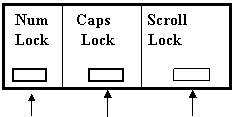
![]() leduri
leduri
Fig. 1 Indicatoare optice
Aceste indicatoare vor fi aprinse (vezi ledul din partea de jos a indicatorului optic) indicand modul curent de lucru.
tastatura numerica aditionala activa (Num Lock);
scrierea cu litere mari activa (Caps Lock);
defilarea documentului afisat pe ecran activa (Scroll Lock).
![]()
![]()
Sunt tastele de la F1 la F12 . Sunt programabile si pot executa diverse
![]() operatiuni in conformitate cu
saftware-ul care se utilizeaza.
operatiuni in conformitate cu
saftware-ul care se utilizeaza.
Exemplu in Word tasta F1 este tasta de help iar in cadrul sistemului de operare MS-DOS permite prin apasari succesive, reproducerea de la stanga la dreapta a ultimei linii tastate.
Ocupa zona cenrala a tastaturii
Litere, - le utilizam pentru a introduce litere, cifre si semne speciale.
Cifre,
Semne speciale Tastele numerice si cele cu semne speciale au cate doua
caractere, in mod obisnuit, cand le apasam, introducem
caracterul din partea de jos a tastei. Pentru a introduce
![]() caracterul din partea de sus,
apasam concomitent cu
caracterul din partea de sus,
apasam concomitent cu
tasa dorita, tasta Shift.
![]()
@
Daca apasam tasta 2 introducem
![]()
![]() @
@
Daca apasam concomitent Shift. 2
introducem @
in mod normal (Caps Lock inactiv) cand apasam pe o tasta
litera ne apare sub forma litera mica. Daca dorim sa introducem
litera mare, vom apasa concomitent tasta dorita cu tasta
![]() Shift.
Shift.
![]()
Daca am activat Caps Lock (prin apasarea tastei Caps Lock )
atunci cand vom apasa o tasta litera o vom introduce sub forma
![]() de litera mare, in aceasta situatie, pentru a introduce
litera mica
de litera mare, in aceasta situatie, pentru a introduce
litera mica
va trebui sa apasam concomitent tasta litera cu tasta Shift
![]() Tasta spatiu (blank) este
situata in partea de jos a tastaturii.
Tasta spatiu (blank) este
situata in partea de jos a tastaturii.
Prin apasare permite introducerea unui spatiu si avansul
 |
|
Tab Cursorul sare 8 spatii la dreapta de-a lungul ecranului. Pozitiile de tabulare
Prestabilite sunt astfel: 1, 9, 17, 25 etc.
![]()
In anumite programe, apasam concomitent tastele Shift si
![]() |
|
Tab cursorul se va deplasa la stanga.
![]()
Backspace Este "guma". Prin apasare permite stergerea caracterului din stanga cursorului si mutarea cursorului spre stanga.
![]()

Enter Unele programe utilizeaza aceasta tasta pentru a muta cursorul pe linia urmatoare, la fel cu un carriage return (retur de car) de la masina de scris.
Multe programe, cer ca sa apasati tasta pentru a inregistra ceea ce ati tastat, in
sistem.

Shift Apasam aceasta tasta impreuna cu o litera pentru a introduce litere mari daca
Caps Lock este inactiv sau pentru a introduce litera mica daca Caps Lock este
activ.
Apasam aceasta tasta impreuna cu o tasta numerica sau cu o tasta cu
caractere speciale, pentru a introduce caracterul din partea de sus a tastei.

Caps Lock Apasam aceasta tasta pentru a activa/dezactiva introducerea literelor mari (capitals). Daca Caps Lock este activ (indicatorul optic este luminat)

Caps
![]()
![]() Lock atunci cand apasam pe tastele
litere vom introduce litere mari. In aceasta situatie, pentru a
introduce litere mici apasam concomitent tasta Shift cu tasta litera
Lock atunci cand apasam pe tastele
litere vom introduce litere mari. In aceasta situatie, pentru a
introduce litere mici apasam concomitent tasta Shift cu tasta litera
Implicit, Caps Lock este inactiva.
 6.3. Tastele numerice aditionale
6.3. Tastele numerice aditionale
Num
Sunt plasate in partea dreapta a tastaturii. Sunt active numai daca indicatorul optic Lock
![]() are ledul aprins.
are ledul aprins.

In caz contrar, pentru a activa aceasta zona a tastaturii, se va apasa tasta Num
Lock
 Cand regimul Num Lock este
activ, vom putea introduce
cifrele 0 - 9 si punctul
zecimal (.).
Cand regimul Num Lock este
activ, vom putea introduce
cifrele 0 - 9 si punctul
zecimal (.).
Cand regimul Num Lock este inactiv (se poate dezactiva prin apasarea tastei Num
vor putea fi utilizate functiile din partea de jos a tastaturii numerice aditionale: Lock
Home, PgUg, PgDn, End, Ins, Lock

Num
Tasta Lock activeaza / dezactiveaza prin apasari succesive tastatura
numerica aditionala
Sunt tastele sageti permitand, in anumit context software, deplasarea cursorului fara a afecta caracterele care sunt afisate, astfel:
![]()
muta cursorul o linie mai sus.
![]()
muta cursorul o linie mai jos;
![]()
muta cursorul o pozitie mai la stanga;
![]()
muta cursorul o pozitie mai la dreapta.
Sagetiile figureaza si in partea de jos a unor taste numerice aditionale. Pentru a le
putea utiliza va trebui ca modul Num Lock sa fie inactiv.
Semnificatiile acestor taste se modifica in functie de software-ul utilizat.
![]()
Esc Escape: se foloseste in mod uzual pentru a iesi dintr-un program sau pentru a reveni la o
comanda anterioara.
![]()
Crtl Control: se utilizeaza impreuna cu alte taste pentru a realiza anumite functii.
![]()
Alt Alernate: atribuie alte functii tastei cu care se apasa simultan.
![]()
End Muta cursorul la dreapta ultimului caracter al liniei.
![]()
Home Muta cursorul sub primul caracter al liniei
![]()
Delete Sterge caracterul pe care se afla pozitionat cursorul

Page Muta cursorul in sus o pagina.
Up

Page Muta cursorul in jos o pagina
Down
![]()
Insert Seteaza tastarea la modul inserare. Caracterele testate vor fi introduse de la pozitia
cursorului si toate datele din dreapta acestora se vor deplasa spre dreapta. Daca
apasam tasta din nou, se iese din modul inserare devenind modul "overtzpe" in care,
caracterele testate se vor scrie peste cele existente.

Print Permite tiparirea la imprimanta a continutului ecranului, functie de program si de Screen imprimanta pe care o utilizam. Prin reapasare putem opri tiparirea.
 Scroll Permite prin
apasare / reapasare, actiarea / dezactivarea regimului
Scroll Permite prin
apasare / reapasare, actiarea / dezactivarea regimului
Lock Scroll Lock. Cand Scroll Lock este activ, ledul indicatorului optic

Scroll este aprins. Cand suntem in aceasta situatie, tastele cursor
lock
![]()
vor deplasa documentul afisat pe ecran mai jos sau mai sus.

Pause
![]() Pause:
poate sa stopeze un program pentru scurt timp. Pentru ca executia
acestuia
Pause:
poate sa stopeze un program pentru scurt timp. Pentru ca executia
acestuia
Breack sa fie reluata se apasa orice tasta.
![]()
Break: cand se apasa concomitent cu tasta Ctrl va termina executia programului curent.
Sa nu unitam Aceste functiuni depind de programul pe care-l utilizam.
![]()
![]()
Ctrl + Num = Pause. Stopeaza temporar executia programului. Pentru reluarea
Lock executiei se apasa orice tasta.
![]()
![]()
Ctrl + Scroll = Break. Stopeaza programul de executie si identifica linia unde a fost stopat
Lock programul.
![]()
![]()
![]()
Ctrl + Alt + Delete = System reset. Actiunea echivalenta cu oprirea si repornirea
calculatorului
![]()
Alt + combinatia cifrica a codului ASCII de reprezentare caractere (din tastatura numerica
aditionala) va duce la aparitia caracterului dorit.
! SFAT: pentru o actiune eficienta in cazul tastelor cuplate se recomanda:
folosirea ambelor maini
![]()
![]()
![]() si
si
actionarea mai intai a testelor Ctrl , Alt , Shift
si apoi a tastelor cu care se cupleaza
![]()
Enter Terminator linie de comanda
Dupa ce ati apasat pe taste formand o comanda adresata sistemului de operare,
pentru a o transmite acestuia apasati tasta.
![]()
Cand tastam o linie de comanda si apasam pe Enter MS-DOS realizeaza
urmatoarele:
o transmite procesorului de comenzi (COMMAND.COM) in vederea executiei;
o salveaza intr-un "sablon" de unde o putem rechema sau modifica utiliizand taste speciale de editare comenzi.
![]()
F1 Reda la fiecare apasare caracter dupa caracter linia din sablon, incepand cu primul
caracter.
![]()
F2 Urmata de un caracter al liniei din sablon, reproduce linia de la stanga la dreapta, pana la
caracterul tastat (fara caracterul tastat!)
![]()
F3 Reda in intregime continutul sablonului
![]()
F4 Urmata de un caracter al liniei din sablon va ignora (va sterge) toate caracterele de la
stanga la dreapta pana la caracterrul respectiv. Caracterul tastat va fi primul retinut.
![]()
![]()
Daca dorim sa apara noua linie vom tasta fie F3 fie F1
![]()
F5 Memoreaza linia introdusa pentru modificari ulterioare inainte de a apasa tasta Enter.
![]()
F6 Introducere un marcator de sfarsit de fisier la linia din sablon
![]()
Delete Sare peste (sterge) un caracter al liniei din sablon
![]()
Insert Activeaza / dezactiveaza modul inserare caractere
![]()
Esc Videaza intrarea curenta si lasa sablonul neshimbat
![]()
![]()
![]()
Ctrl + C Abandoneaza executia liniei de comanda
![]()
![]()
Ctrl + H Sterge ultimul caracter introdus al liniei de comanda
![]()
![]()
Ctrl + S Opreste temporar defilarea pe ecran. Pentru reluarea defilarii se apasa
orice tasta sau, din nou, combinatia de taste:
![]()
![]()
Ctrl + S
![]()
![]()
Ctrl + P Permite listarea concomitenta a informatiilor afisate pe ecran ca urmare a
executiei unei comenzi MS-DOS. Pentru anularea efectului se reapasa combinatia:
![]()
![]()
Ctrl + P

![]()
![]()
Ctrl + X Anuleaza o linie de comanda inainte de a apasa Enter
![]()
![]()
![]()
Ctrl + Alt + Delete = System reset. Permite reincarcarea sistemului de operare
MS-DOS.
Se va semnala eroare daca aveti introdusa o discheta
de date in driverul A.
7. SISTEMUL DE OPERARE MS-DOS (Microsoft- Disk Operating System)
In figura 1 este redata schematic structura software-ului disponibil pe un PC.
SOFTWARE

Sistemul de operare MS-DOS este un ansamblu de programe ce realizeaza interfata intre utilizator si calculator permitand:
a gestiunea operatiile de intrare / iesire;
a gestiunea datele pe suportul de memorie externa;
a controlul incarcarii in memorie, punerea in functiune si terminarea programelor
utilizator.
Sistemul de operare este memorat pe disc (de regula pe hard disk) iar la pornirea
calculatorului este incarcat in memoria principala
Fisiere
Informatiile utilizate in calculator sunt intotdeauna grupate si memorate in unitati numite fisiere.
Fisierul este o colectie de informatii stocate sub o anumita forma specifica tipului de fisier.
Din punctul de vedere al datelor dintr-un fisier, acestea pot fi: fisiere text, sau alfanumerice si fisiere binare. Fisierele alfanumerice sunt alcatuite din siruri de caractere organizate in linii de text ce se termina cu caracterele speciale "retur de car" (CR- Carriage Return) si "avans de linie" (Line Feed).
Fisierele binare sunt marea majoritate a fisierelor ca de exemplu: fisiere de tip EXE, fisiere sursa ale sistemului de operare sau a altor aplicatii, fisiere sistem MS - DOS etc.
Un fisier este identificat printr-un specificator de fisier avand forma generala:
[disc:] [cale ]nume [ .extensie]
disc: - driverul de disc pe care se afla fisierul;
cale - calea, pe disc, pana la fisier, urmand structura arborescenta a directoarelor (vezi
paragraful 4.);
nume - numele fisierului compus din 1 pana la 8 caractere:
A - Z (a - z)
$ % ^ & ( ) _- ! ` ' ~ # @
extensie - extensia fisierului compusa din 1 pana la 3 caractere
(din cele prezentate la nume).
![]()
? - inlocuieste orice caracter in pozitia respectiva;
* - inlocuieste grupuri de caractere.
Structura arborescenta a directoarelor
Director = un grup de fisiere. Un director este referit printr-un nume.
Directoarele au o structura ierarhica de tip arborescent, fiecare director putand contine la randul sau o serie de alte directoare. Aceasta structura de directoare a sistemului de operare MS-DOS permite organizarea eficienta a informatiei stocate de calculator in functie de necesitatile si preferintele utilizatorului. Fiecare disc are un director de baza ROOT directory (director radacina) notat prin caracterul " ", director ce cuprinde toate celelalte subdirectoare. Pornind de la acest director se pot adauga alte directoare pe diferite niveluri astfel incat sa putem localiza cu usurinta fisierele de care avem nevoie la un anumit moment.
Cale = succesiunea de directoare care indica "drumul" pana la un anumit fisier:
[ ] [ nume - director] [ nume - director].
Primul ' ' este optional si indica sistemului de operare sa inceapa cautarea din directorul radacina. Daca este omis, cautarea se face incepand cu directorul curent
Exemplu de structura arborescenta de directoare:
C:
TEMP GRUPA17 GRUPA2 GRUPA1 CURSIDD UTIL DOS
![]()
![]()
![]()
![]()
![]()
![]()
![]()
![]()
![]()
![]()
![]()
![]()
![]()
7.3. Comenzi MS-DOS
Interne, care sunt incarcate in memorie odata cu incarcarea sistemului si pot fi lansate in executie din orice director, tastand doar numele lor;
Externe, care sunt fisiere executabile situate in directorul DOS.
Utilizarea unei comenzi MS-DOS necesita doi pasi:
introducerea comenzii de la tastatura , respectand regulile sintactice si utilizand litere mari sau mici si orice combinatie ale acestora;
intrepretarea si executia comenzii are loc in momentul in care dupa introducerea comenzii se apasa tasta <Enter>.
Observatii:
- Executia unei comenzi se poate contramanda apasand simultan tastele
Ctrl + C
Daca executia unei comenzi implica o afisare care depaseste un ecran, se poate stopa defilarea pe ecran prin apasarea tastei <Pause>. Reluarea defilarii se face apasand pe orice tasta.
Facilitati de HELP
Daca dorim o lista a comenzilor MS- DOS tastam:
help < Enter >
Daca dorim amanunte despre o anumita comanda putem proceda in doua moduri:
tastam: nume - comanda / ? < Enter >
sau
tastam: help nume - comanda < Enter >
Exemple de comenzi MS - DOS
![]() In cele ce urmeaza vom ilustra si
prompterul sistemului de operare utilizand in acest scop
In cele ce urmeaza vom ilustra si
prompterul sistemului de operare utilizand in acest scop
litere mari.
C: > cls < Enter >
Afisarea / schimbarea datei calendaristice
C: > date < Enter >
Daca se doreste modificarea datei returnate se va tasta noua data sub forma:
11 - zz - aa dupa care se va apasa < Enter > . In caz contrar, se apasa doar < Enter >.
Afisarea / schimbarea orei
C: > time < Enter >
Daca se doreste modificarea orei returnate se va tasta noua ora sub forma:
hh:mm:ss.zz dupa care se va apasa < Enter >. In caz contrar, se apasa doar < Enter >
Afisarea continutului unui director
C: > dir < Enter >
Afisarea ecran cu ecran C: > dir/p < Enter >
Afisarea pe toata latimea ecranului C: > dir/w < Enter >
Afisarea numai a directoarelor C: > dir/ad < Enter >
Afisarea structurii arborescente a discului
C: > tree < Enter >
Afisarea ecran cu ecran C: > tree Imore < Enter >
Afisarea directoarelor si a fisierelor C: > tree / f Imore< Enter >
ecran cu ecran
Verificarea discului
C: > chdisk< Enter >
Corectarea erorilor eventuale C: > chdisk/f < Enter >
Afisarea directoarelor si a fisierelor C: > chdisk/v < Enter >
ecran cu ecran
C: > md test < Enter >
va avea ca efect crearea directorului test drept subdirector al radacinii ( )
C: > cd test < Enter >
se remarca schimbarea prompterului in: C: TEST>
Copierea unui fisier
C: TEST> copy autoexec.bat fis.txt < Enter >
va determina copierea fisierului autoexec.bat din directorul radacina in directorul test,
sub numele fis.txt
Afisarea continutului unui fisier
C: TEST> type fis.txt < Enter >
va permite afisarea continutului fisierului fis.txt pe ecran.
C: TEST> print fis.txt < Enter >
va lista la imprimanta continutul fisierului fis.txt.
Comanda va solicita numele dispozitivului de listare.
C: TEST> ren fis.txt nou.txt< Enter >
va schimba numele fisierului fis.txt in nou.txt
va determina stergerea fisierului nou.txt.
Stergerea unui director
Pentru a sterge directorul TEST va trebui sa ne plasam in directorul din care provine (adica in directorul radacina) prin comanda:
C: TEST> cd..< Enter >
Remarcam schimbarea prompterului in C: >
Comanda de stergere director TEST va fi:
C: > rd test < Enter >
Schimbarea unitatii de disc
C: >a:< Enter >
va determina trecerea la driverul de floppy disk A: si schimbarea prompterului in A: >
Trecerea inapoi la driverul de hard disk C: se realizeaza cu comanda:
A: > c: :< Enter >
Se remarca schimbarea prompterului C: >
Formatarea unui floopy disk
Se va introdue floopy disk in driverul A: Comanda de formatare este:
C: >format a:< Enter >
Comanda va solicita introducerea unei etichete pentru floopy-ul formatat. Daca se doreste introducerea unei etichete aceasta se va tasta dupa care se va apapsa tasta < Enter >.
In caz contrar, se va apasa numai pe tasta < Enter >.
|
Politica de confidentialitate | Termeni si conditii de utilizare |

Vizualizari: 2641
Importanta: ![]()
Termeni si conditii de utilizare | Contact
© SCRIGROUP 2025 . All rights reserved